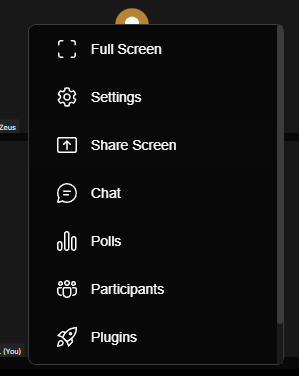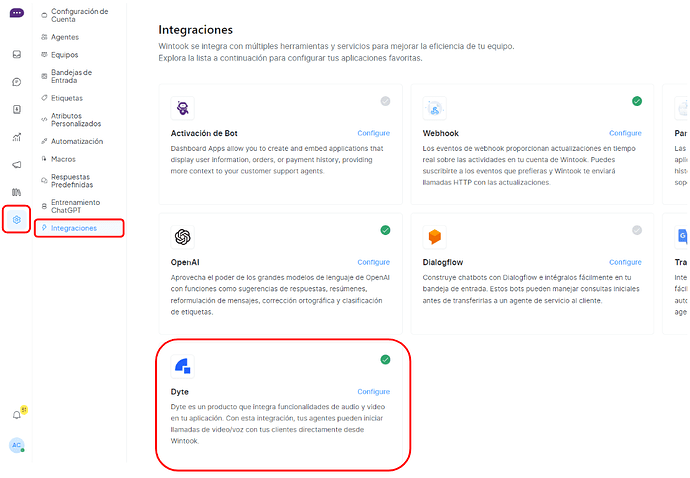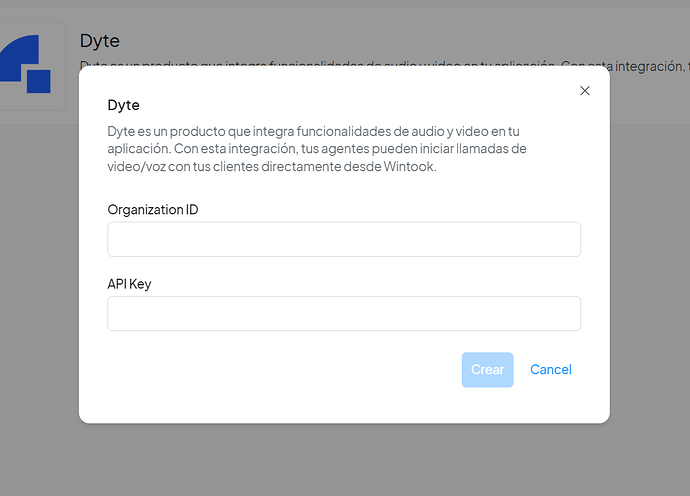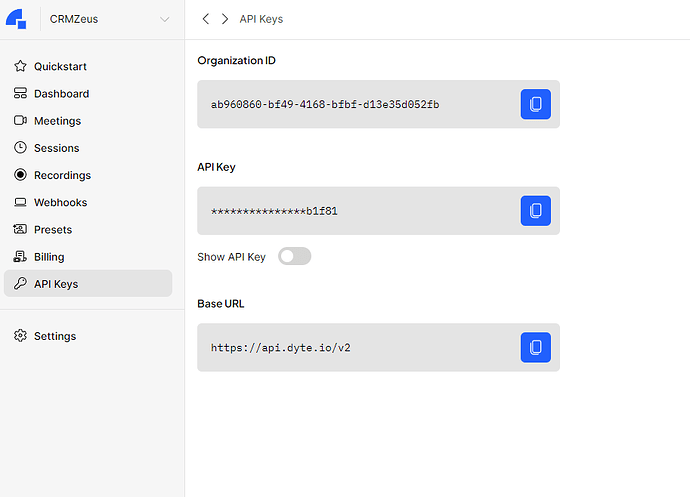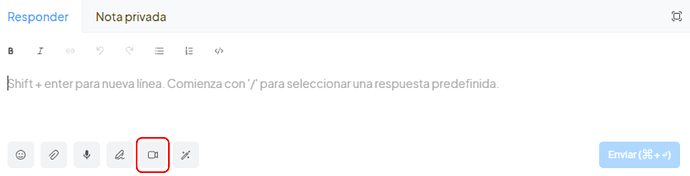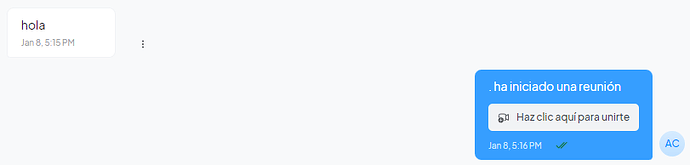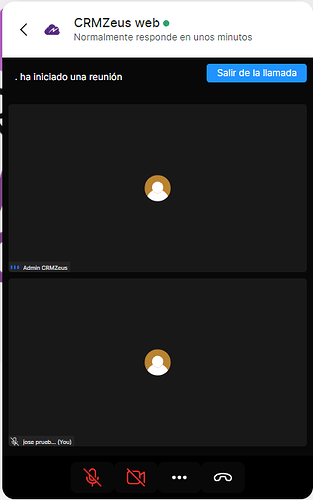Las videollamadas a sus clientes son una excelente manera de conectarse con ellos rápidamente, comprender sus problemas de manera efectiva, proporcionar resoluciones más rápidas y obtener información comercial valiosa. Puede llamar por video a sus clientes a través de chat de página web en Wintook. Para utilizar esta función, deberá habilitar la integración de Dyte. Esta guía explica cómo.
P.S. Si no tiene una cuenta de Dyte, deberá hacerlo crear uno primero.
¿Cómo configurar la integración de Dyte en Wintook?
Paso 1. Vaya a Configuración → Integraciones → Dyte. Haga clic en el botón “Configurar” correspondiente.
Paso 2. Verás la página de la aplicación Dyte. Haga clic en el botón “Conectar”.
Paso 3. Ingrese su ID de organización y Clave API de Dyte.
¿Cómo encontrar los valores de configuración de Dyte?
Para encontrar estos valores, visite la sección “API Keys” en su portal de Dyte.
En Wintook, una vez que haya ingresado los valores, haga clic en el botón “Crear”.
Ahora, su integración de Dyte está completa.
¿Cómo llamar por video a sus clientes en Wintook?
Una vez que la integración de Dyte esté habilitada, podrá ver la opción de videollamadas en la ventana de chat de la bandeja de entrada del sitio web. Para invitar a su cliente a una videollamada, siga los pasos que se describen a continuación.
Paso 1. Haga clic en el icono de la cámara de vídeo debajo del editor de texto.
Paso 2. Wintook enviará un mensaje con una invitación a su cliente para unirse a la videollamada. Haga clic en el botón “Haga clic aquí para unirse” para unirse a la habitación.
Paso 3. Ahora estará conectado a su cliente.
La interfaz de videollamadas ofrece muchas opciones para que su experiencia y la del cliente sean más enriquecedoras. Algunas de estas opciones se muestran en la siguiente captura de pantalla: